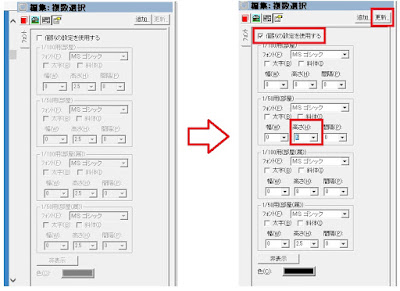結論から書いてしまうと、モノクロになっている原因は「表示」の設定が、「図面(線画もしくは、壁塗りつぶし)」になっている為です。
余談ですが、「図面(線画)」と「図面(壁塗りつぶし)」の差は、平面の壁面が塗りつぶされているか否かという設定です。詳細図でも同様です。
 |
| 図面(線画) |
 |
| 図面(壁塗りつぶし) |
下書きの入力中に「要素線」ボタンを使うと自動的に「図面(線画)」のモノクロ表示になってしまうので、ご注意下さい。また「要素線」ボタンをオフにしても、ウォークインホーム自体を再起動しても、自動的に「カラー」に戻りません。
上部メニュー「表示」から「カラー」に戻すか、下部ボタンより「カラー」に戻してください。
またプレゼンボードの出力が「図面」になってしまう場合は、図の部分が図面の設定になっている為なので、先述の内容とは関係ありませんので混同しないようにご注意下さい。
----------------------------------------------------------------------------------------------------------------------------
木建市場では、ウォークインホームのスキルアップスクールを、毎月・東京と大阪で開催しています。
「会社に新人が入ったので覚えて欲しい」「ウォークインホームを触ったことがない」「単発で参加したい」「希望の就職先で使っているので個人的に習得したい」という方も大歓迎です。
■スクールの様子はこちら→ http://d.hatena.ne.jp/mokken/
■日程カレンダーはこちら→ http://www.mokken.com/cgi-bin/calender/calender.cgi
■スクールお申込みフォームはこちら→ http://walk-in-home.net/beginner.html
※お電話、直接のメールでのお申込みも可能です。不明な点はお気軽に、お問合せ下さい。042-208-3250「ウォークインホーム講習の件で」とお伝え下さい。
■ また「入門講習」「設計図書講習」「個別訪問講習」などの内容も、ご希望に応じて開催可能です。
【講習会に関するお問い合わせ】
株式会社木建市場(TEL:042-208-3250/E-mail:info@mokken.com)まで
お気軽にご連絡ください。